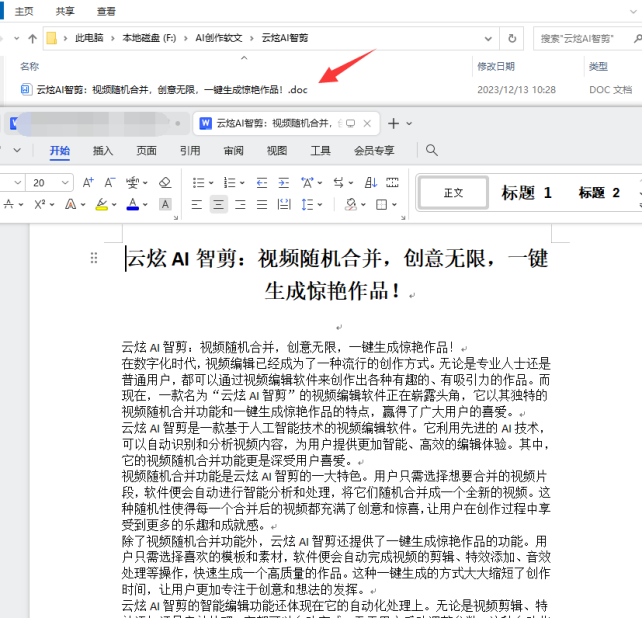【办公提效工具】批量生成标题文章的实例操作:AI文章创作助力高效办公,提升办公效率的方法
随着人工智能技术的不断发展,AI文章创作已经成为了高效办公的新趋势。这种技术可以快速生成高质量的文章,从而大大提高办公效率。相比传统的手写文章,AI文章创作具有更高的效率和准确性。在撰写文章时,往往要花费大量的时间和精力来思考和组织语言,而AI文章创作则可以快速地生成高质量的文章,大大的节省了时间和精力。现在一起来看看办公提效工具如何批量生成标题和文章的方法吧。
操作前先来看下用关键词生成的标题和文章效果图吧。生成出来的文章按文章分类归类自动保存到对应的文件夹中。
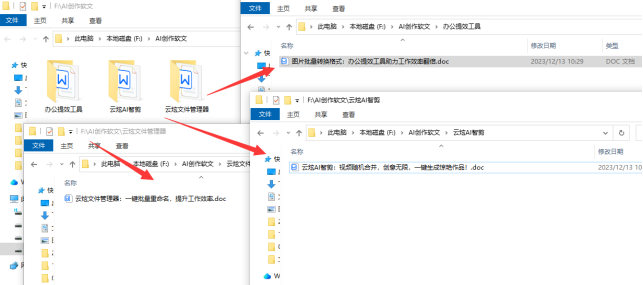
AI批量生成标题并创作文章的具体操作:
步骤1、在办公提效工具面板上选择“AI文章创作”功能,进入主编辑页面中。
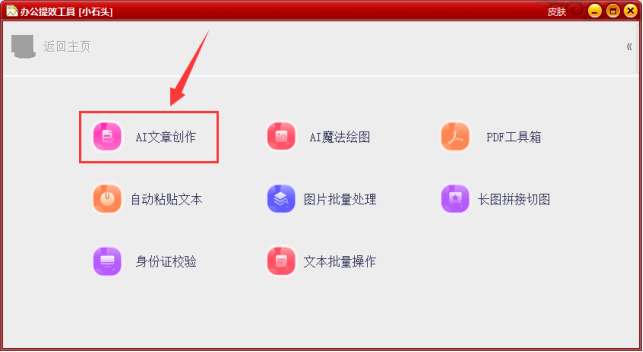
步骤2、设置文章分类。先点击“分类管理”,再填写名称的内容(一行一个分类),最后点击关闭窗口。
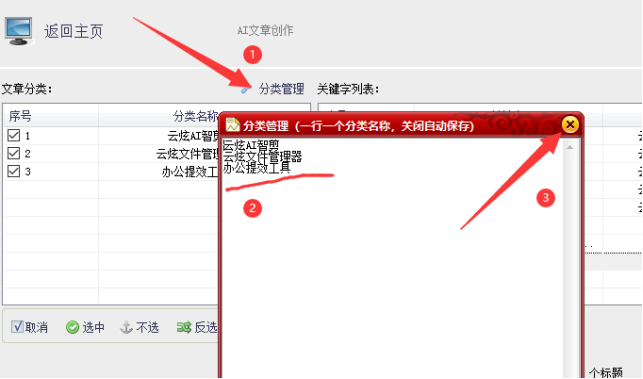
步骤3、按相关分类设置关键字。在面板上点击“关键字管理”,再选择文章分类目标,接着填写关键字内容(一行一个),最后点击关闭窗口。
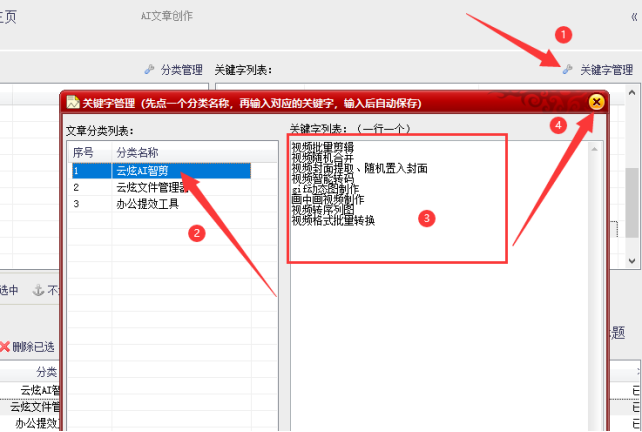
步骤4、在文章分类中勾选有需求的文章,这里就勾选“全选”,可看到右则关键字列表中出现了所有的关键词。
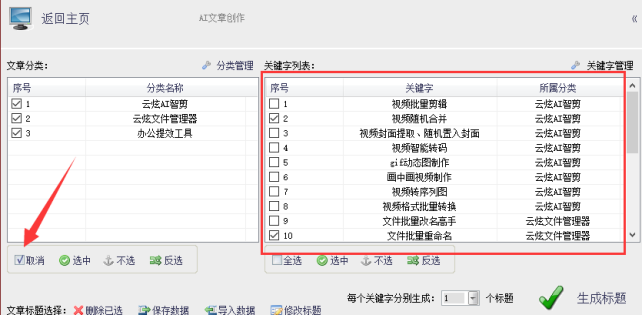
步骤5、接下来勾选关键字,再设置生成的标题个数,并点击“生成标题”。生成的标题显示在下方列表中。
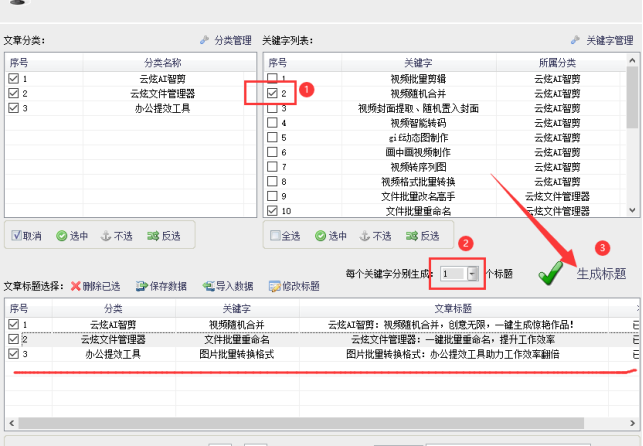
步骤6、勾选标题后,再选择保存模式为“word文档”,并勾选“按文章分类归类”。
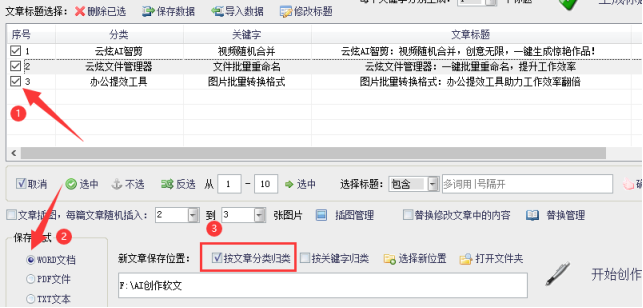
步骤7、点击“选择新位置”设置文档保存位置,并点击“开始创作”。

步骤8、创作完成后点击“打开文件夹”进入目标路径,可看到文件自动分类保存对应的文件夹中。
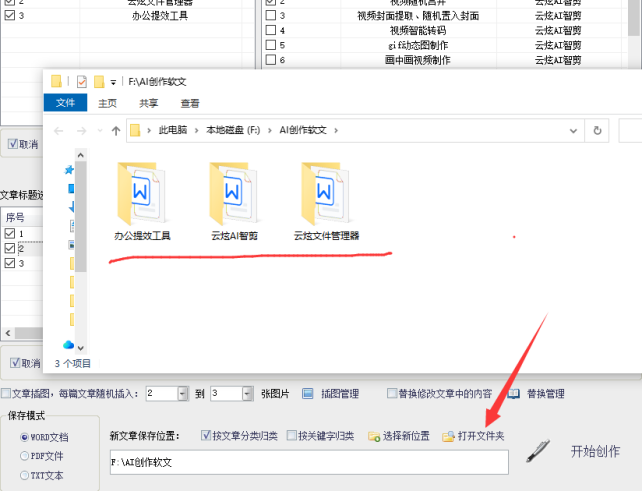
步骤9、打开文件夹可看到文章创作成功。